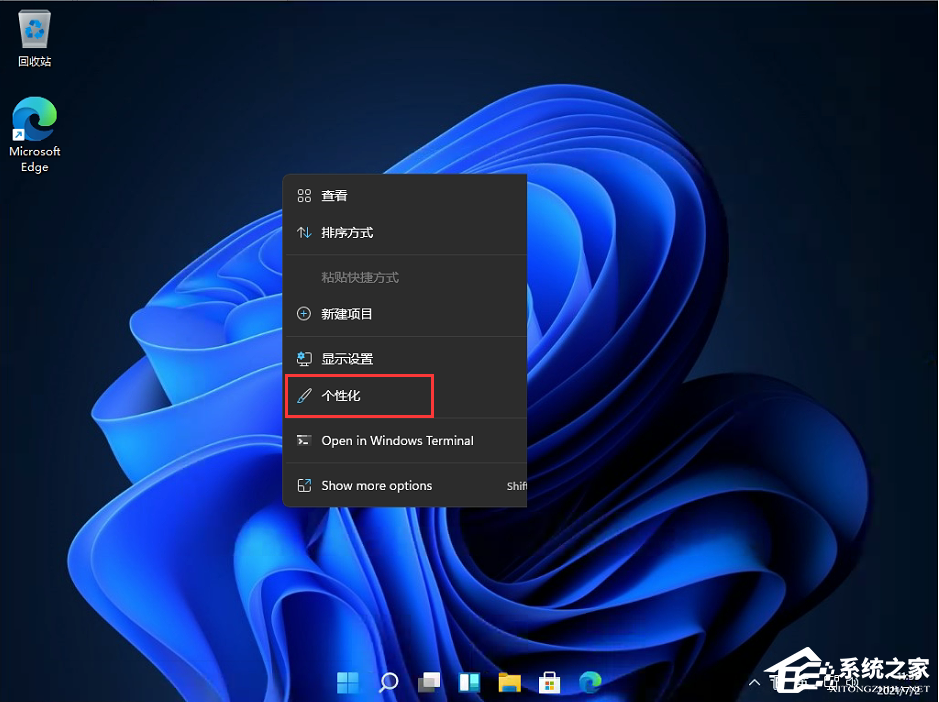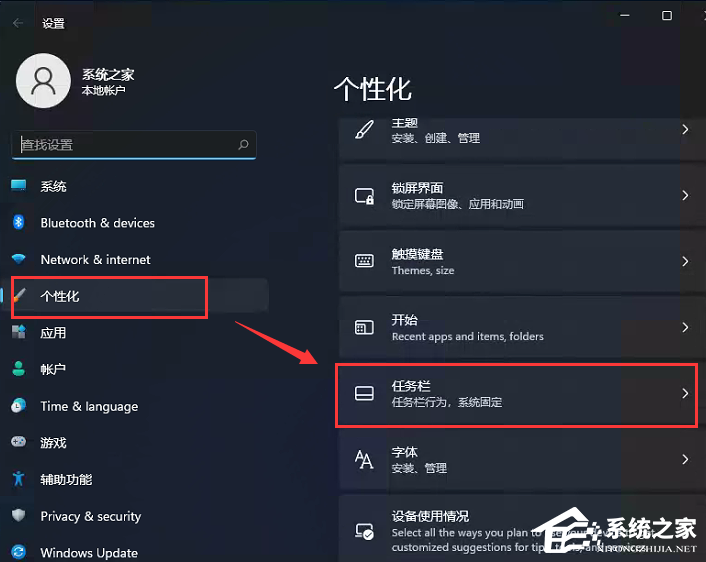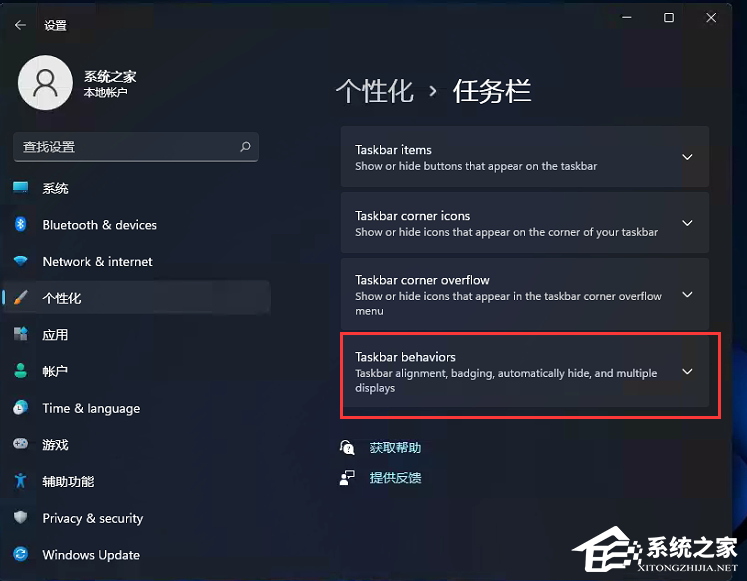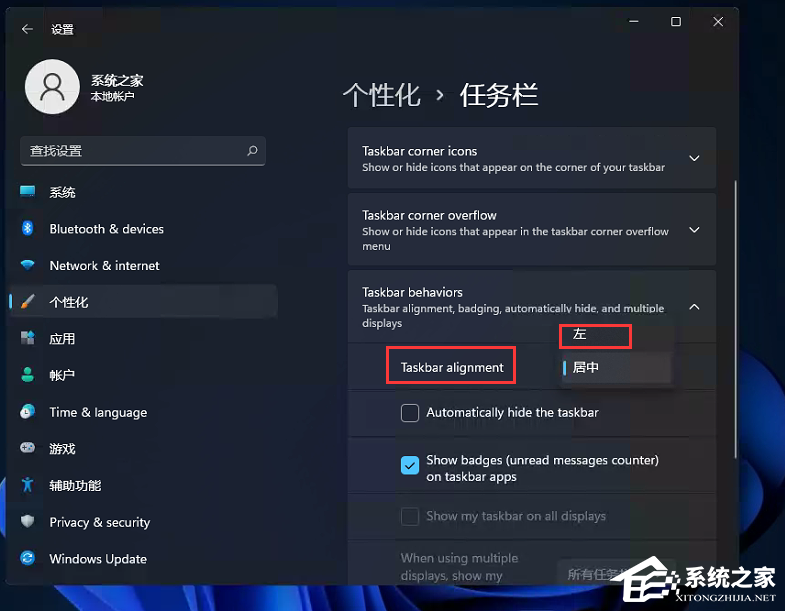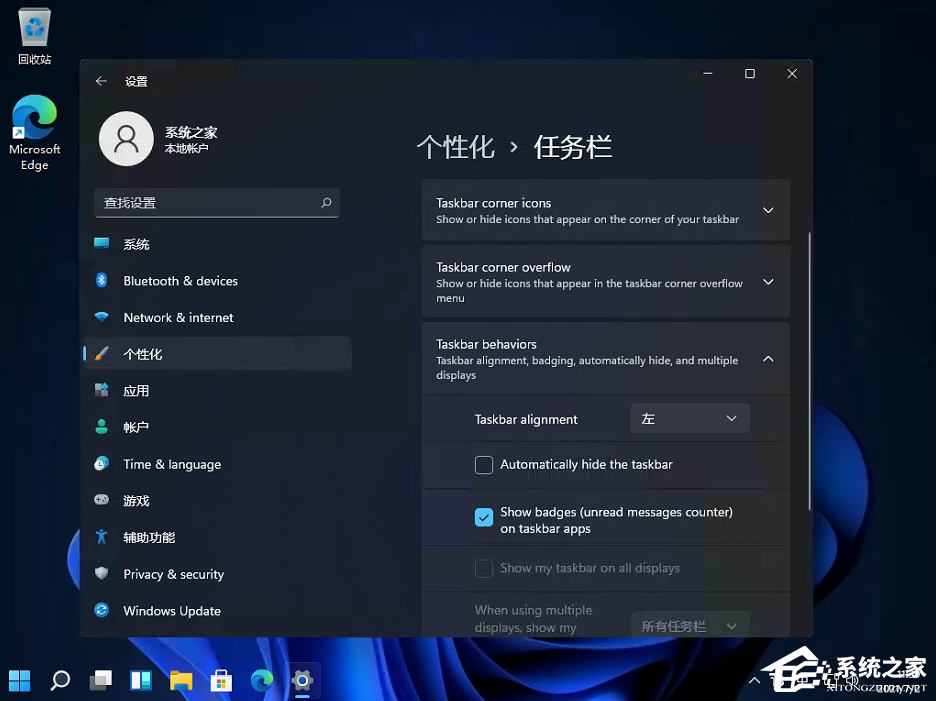Win11开始菜单怎么设置靠左?Win11任务栏开始菜单靠左设置教程 |
您所在的位置:网站首页 › win11菜单设置 › Win11开始菜单怎么设置靠左?Win11任务栏开始菜单靠左设置教程 |
Win11开始菜单怎么设置靠左?Win11任务栏开始菜单靠左设置教程
|
当前位置:系统之家 > 系统教程 > Win11开始菜单怎么设置靠左?
Win11开始菜单怎么设置靠左?Win11任务栏开始菜单靠左设置教程
时间:2021-07-02 11:31:34 作者:辰奕 来源:系统之家 1. 扫描二维码随时看资讯 2. 请使用手机浏览器访问: https://m.xitongzhijia.net/xtjc/20210702/216876.html 手机查看 评论 反馈  网盘下载
微软最新Win11系统22H2 V2023
网盘下载
微软最新Win11系统22H2 V2023
大小:4.80 GB类别:Windows 11系统 最近不少用户在使用Windows11系统的时候,都发现了我们的开始菜单都是居中显示。对于许多小伙伴来说,这个居中设置非常的不习惯。那么有没有什么办法设置靠左呢?下面小编就带着大家一起看看吧! 系统之家唯一官网:https://www.xitongzhijia.net 操作方法: 1、首先,鼠标右键桌面空白位置,选择【个性化】。
2、进入个性化后,在右侧的菜单中找到盘【任务栏】。
3、进入任务栏后,找到【taskbar behaviors】。
4、点击后,在【taskbar alignment】中选择开始菜单【左】对齐。
5、设置完毕后,我们的开始菜单就到左侧了!
Win11检测工具报错如何解决? 下一篇 > Win11开始菜单怎么从中间移到左边? 相关教程 电脑上如何查看Win11系统的更新历史记录 Win11搜索栏不能输入文字怎么办 Win11我的电脑打不开怎么办-Win11双击此电脑... Win11打开防火墙设置的方法 Win11打印机连接上限怎么办? Win11更新后老是弹direct3D9怎么办 Win11系统怎么看显存-Win11电脑显存大小查看... Win11系统xbox无法录制怎么办 Win11如何开启任务栏的结束任务选项? Win11怎么设置视频壁纸
Win11关闭登录密码的两种方法 
Win11提示为了对电脑进行保护,已经阻止此应用的两种解决方法! 
Win11电脑死机画面卡住不动怎么办?三种方法帮你解决 
Win11设备管理器没有蓝牙怎么办?蓝牙模块消失的三种解决办法 发表评论共0条  没有更多评论了
没有更多评论了
评论就这些咯,让大家也知道你的独特见解 立即评论以上留言仅代表用户个人观点,不代表系统之家立场 |
【本文地址】
今日新闻 |
推荐新闻 |